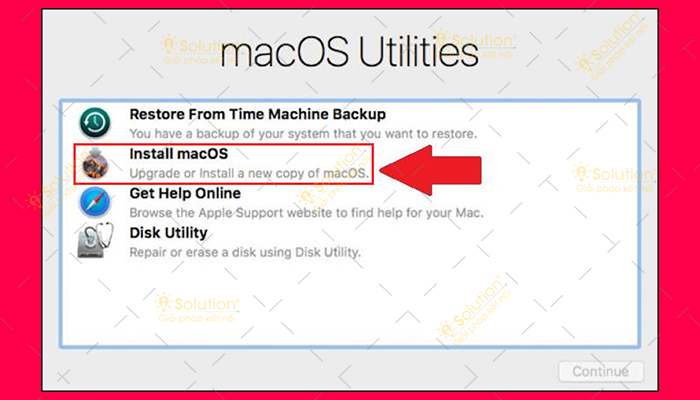Reset MacBook trở về trạng thái ban đầu sẽ giúp bạn bảo vệ được thông tin an toàn trong trường hợp sang nhượng cho chủ mới, ngoài ra nó cũng là cách giúp MacBook có thể hoạt động nhanh hơn.
CÁCH RESET MACBOOK TRỞ VỀ TRẠNG THÁI BAN ĐẦU ĐƠN GIẢN
Lưu ý là khi bạn thực hiện việc Reset MacBook đồng nghĩa giúp thiết bị trở về trạng thái ban đầu và như thế dữ liệu sẽ bị mất đi mà không thể khôi phục được. Thế nên trước khi thực hiện hãy tiến hành sao lưu các dữ liệu quan trọng qua một thiết bị lưu trữ khác.
Sau đây là các bước giúp bạn có thể Reset MacBook thành công:
Bước 1: Nhấp vào biểu tượng quả táo cắn dở => Sau đó hãy chọn Restart => Sau đó nhấn Restart.
Bước 2: Sau khi thiết bị khởi động lại, tuỳ vào tác vụ mà bạn muốn thực hiện hãy nhấn một trong những tổ hợp phím sau cho đến khi đến khi thấy logo Apple xuất hiện.
-
Option+Command+R: Cài đặt phiên bản mới nhất của macOS tương thích với máy tính
-
Shift+Option+Command+R: Cài đặt lại phiên bản gốc của macOS của máy tính
-
Command+R: Cài đặt lại phiên bản của macOS được lưu trữ trên ổ đĩa khôi phục tích hợp của thiết bị
Bước 3: Một cửa sổ MacOS Utilities sẽ xuất hiện khi bạn hoàn thành các thao tác trên, nếu muốn khôi phục cài đặt gốc cũng như đưa Macbook trở về trạng thái ban đầu hãy nhấn vào Disk Utility.
Bước 4: Sau đó hãy nhấn vào ổ đĩa khởi động ở dưới mục Internal > Nhấn vào Erase để xoá dữ liệu.
Bước 5: Thoát khỏi Disk Utility để trở về cửa sổ macOS Utilities => Rồi nhấn vào Reinstall macOS để bắt đầu quá trình cài đặt hệ điều hành.
iSolution chúc bạn thực hiện thành công!
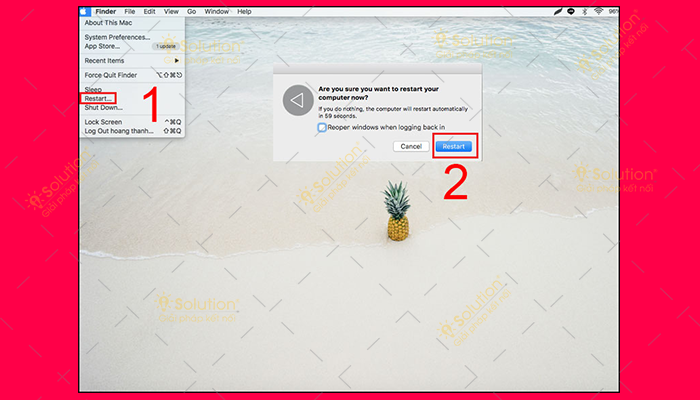
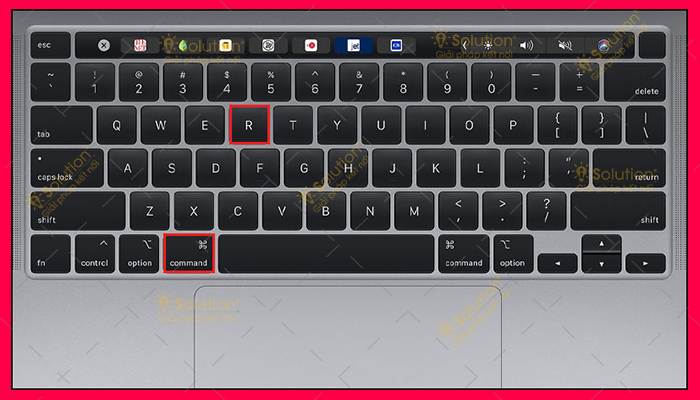
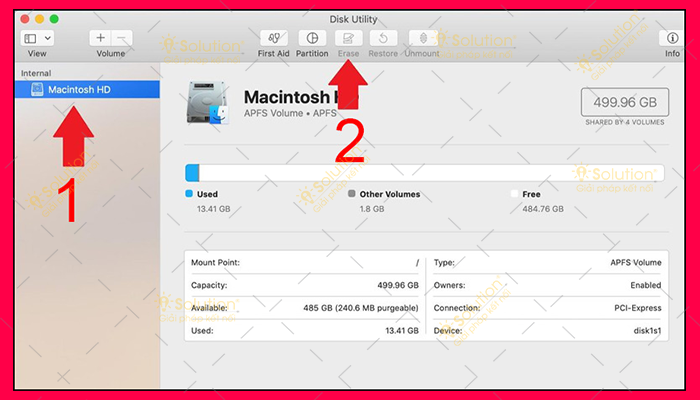
.png)